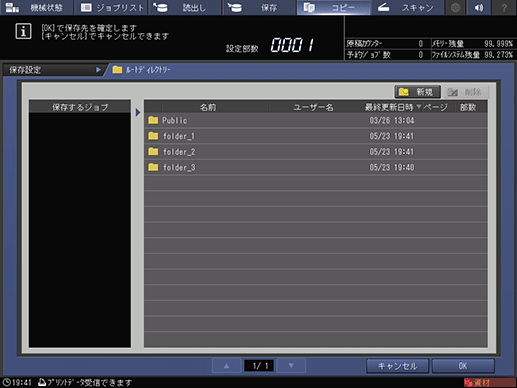保存設定:読込んだコピージョブを一時保存したりHDD保存したりする
ADFまたは原稿ガラスで読込んだコピージョブを一時保存したり、HDD保存したりできます。
一時保存したジョブは、一時保存ジョブ画面で出力したり、ジョブ編集したり、HDD保存したりできます。
HDD保存したジョブは、読出し画面で印刷したり、一時保存したりできます。
ここでは、コピージョブを一時保存したり、HDD保存したりする方法を説明します。
参照
一時保存ジョブ画面では、一時保存ジョブを出力したり、削除したり、複製したり、HDD保存したり、ジョブ編集したり、結合したりできます。
読出し画面は、HDD保存するとき、ジョブの保存場所を作成したり、保存場所にパスワードを設定したりできます。また、HDD保存ジョブを読出すとき、印刷したり、一時保存したり、その2つを同時にできます。
一時保存およびHDD保存について詳しくは、ジョブ管理とはをごらんください。
ぜんてい最大500ジョブまで一時保存ジョブとして保存します。一時保存ジョブが上限500に達すると、次の一時保存ジョブは受け付けられず、最大一時保存ジョブ数を越えています これ以上は一時保存できませんが表示されます。不要な一時保存ジョブを削除してから、再度試してください。
ぜんてい一時保存ジョブは、初期状態では自動で削除されません。一時保存ジョブを一定期間経過後に自動的に削除するように設定するには、保存ジョブ自動削除期間 をごらんください。
ぜんてい一時保存ジョブ数は、一時保存ジョブ画面のメッセージ表示部に表示します。一時保存ジョブ数が450を超えると、表示が赤字にかわります。
ぜんてい一時保存ジョブ、HDD保存ジョブ、および動作中ジョブを合わせて、最大100,000ページのデータを保存します。上限を超える場合は、システムメモリーが足りません 不要なジョブを削除して下さいが表示されます。不要な一時保存ジョブを削除してから、再度試してください。
原稿をセットします。
コピータブを押して、コピー画面を表示します。
ほそく任意のコピー条件を設定します。
保存設定を押します。

保存設定画面が表示されます。
保存方法を選択します。
一時保存と出力を同時に行うときは、一時保存+出力を選択します。
一時保存だけ行うときは、一時保存を選択します。
HDD保存と出力を同時に行うときは、HDD保存+出力を選択します。
HDD保存だけ行うときは、HDD保存を選択します。
出力だけ行うときは、プリント出力を選択します。
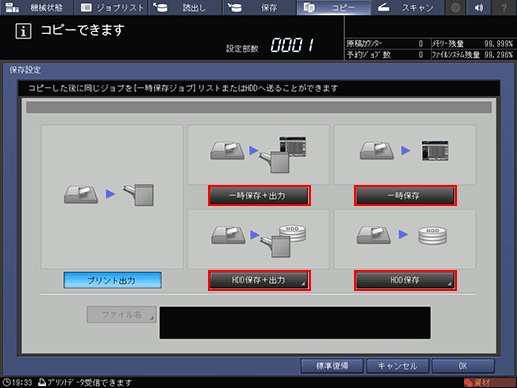
一時保存+出力または一時保存を選択したときは、手順5に進みます。
HDD保存+出力またはHDD保存を選択したときは、手順6に進みます。
プリント出力を選択したときは、手順7に進みます。
一時保存ジョブのファイル名を設定します。
保存設定画面のファイル名を押して ファイル名画面を表示してから、ファイル名を入力してOKを押します。
ファイル名の入力は省略できます。このとき、本機が自動で設定するジョブIDの下4桁を割当てます。
ほそくファイル名は、全角で63文字、半角で127文字まで入力できます。同じ名前のファイル名を入力できます。
ほそく文字入力について詳しくは、文字を入力する をごらんください。

HDD保存ジョブの保存場所を設定します。
HDD保存+出力またはHDD保存を選択すると表示されるルートディレクトリー画面でHDD保存ジョブの保存場所を設定します。
保存場所の設定方法について詳しくは、HDD保存ジョブの概要をごらんください。
OKを押します。
コピー画面に戻ります。
ほそくHDD保存+出力、一時保存+出力、プリント出力を選択したときは、コピー画面のメッセージ表示部にコピーできますと表示されます。
ほそくHDD保存、一時保存を選択したときは、コピー画面のメッセージ表示部に[スタート]で読み込みますと表示されます。
操作パネルのスタートを押します。

プリント出力を選択したときは、通常のコピーを出力します。
一時保存+出力、HDD保存+出力を選択したときは、コピーを出力してジョブを一時保存/HDD保存します。
一時保存、HDD保存を選択したときは、コピーを出力しないでジョブを一時保存/HDD保存します。
一時保存やHDD保存をしたあとの操作について詳しくは、HDD保存ジョブの概要、一時保存ジョブ画面をごらんください。